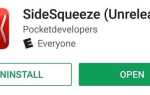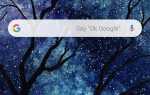Як користувачі смартфонів, ми живемо в небезпечні часи. Вартість телефонів все ще зростає, що робить їх першокласними цілями для злодіїв. У 2015 році FCC підрахувала, що щорічно вкрали мільйон телефонів, і, звичайно, збільшиться кількість пристроїв, які зараз починають досягати 1000 доларів. Але що ви будете робити, якщо ви станете жертвою крадіжки телефону?
На жаль, завжди є шанс, що ви або когось, кого ви любите, буде вкрадено на вашому смартфоні. Заміна телефону, хоча і дорогою, легко зробити — але ваші цінні дані все ще схильні до пошкоджень. Якщо злодій достатньо розумний, він може отримати доступ до особистої інформації на вкраденому телефоні і потенційно виправити ваш банківський рахунок, вкрасти вашу особистість або ще гірше. На щастя, ми можемо захистити себе.
Оскільки ви ніколи не знаєте, коли ваш телефон може бути вкрадений, ви повинні взяти активний підхід, щоб заблокувати ваші дані зараз. Дотримуючись цих порад, ви можете звести до мінімуму шанси злодія отримати доступ до ваших даних, збільшуючи ймовірність виявлення викраденого пристрою. Хоча ми живемо в небезпечні часи, ми маємо сильні інструменти для захисту себе.
- Не пропустіть: Як захистити свої тексти Інші повідомлення на Android
Крок 1: Встановіть програму Anti-Theft
З розвитком крадіжки смартфонів, багато компаній, орієнтованих на безпеку, почали розширювати свої зусилля від віддалених загроз близьким. Це призвело до створення декількох протиугінних програм, які поєднують різні технології, щоб допомогти користувачам, якщо їх пристрій вкрадений.
Як правило, ці програми включають віддалене відстеження, так що ви можете знайти пристрій і надати цю інформацію відповідним органам. Дистанційне очищення — ще одна чудова функція, яка дозволяє видалити дані та запобігти несанкціонованому доступу. Якщо ви регулярно створюєте резервні копії, ви не втратите жодних даних, але злодій не матиме доступу.
Google пропонує ці дві функції та можливість викликати ваш пристрій, щоб допомогти вам знайти ваш телефон як частину служби «Знайди мій пристрій», яка випікається на всіх сучасних телефонах Android. Цього року Google об’єднав цю програму з антивірусним пакетом для створення Play Protect, який виступає в якості платформи безпеки для смартфонів Android.
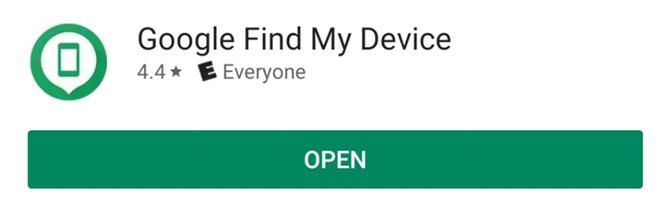
Якщо щось трапиться з вашим телефоном, можна скористатися програмою «Знайти пристрій» на іншому телефоні (або на робочому столі), щоб побачити його місцезнаходження на Картах Google. Але тут є проблема: ваш GPS повинен залишатися увімкненим, щоб ця функція працювала. Проте завжди на GPS викличе більш швидкий розряд батареї і створює ризик для безпеки в тому сенсі, що хтось може відстежувати користувача, використовуючи ту ж технологію. Крім того, якщо телефон вимкнено, відстеження не буде працювати.
З цих причин ми рекомендуємо використовувати Cerberus для доповнення методів протиугінні від Google. Це комплексне рішення для захисту від крадіжок забезпечує всі основні функції, знайдені в інструменті «Знайти мій пристрій», але значно розширює їх.
- Посилання для Play Store: Cerberus (безкоштовно)
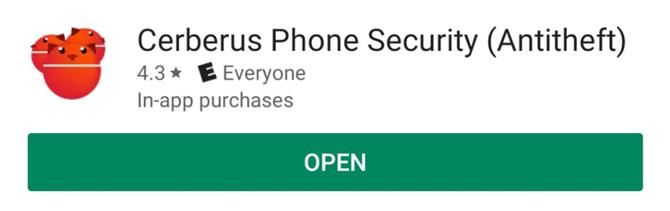
Завдяки Cerberus ви можете віддалено увімкнути GPS, щоб ви могли стежити за пристроєм. Ви можете запобігти вимкненню пристрою, обдурюючи його помилковим меню закриття. Хоча вони вважають, що вони виявилися уникнутими, ваш телефон дійсно працюватиме і продовжуватиме відстежувати. Ви можете приховати програму, щоб не знати, що Cerberus встановлено.
Cerberus має інтернет-додаток, що дозволяє відстежувати ваш телефон віддалено, і після першої реєстрації ви отримаєте електронну пошту з SMS-командами, які можна використовувати для віддаленого керування телефоном. Можна віддалено видалити локальну пам’ять і карту SD.
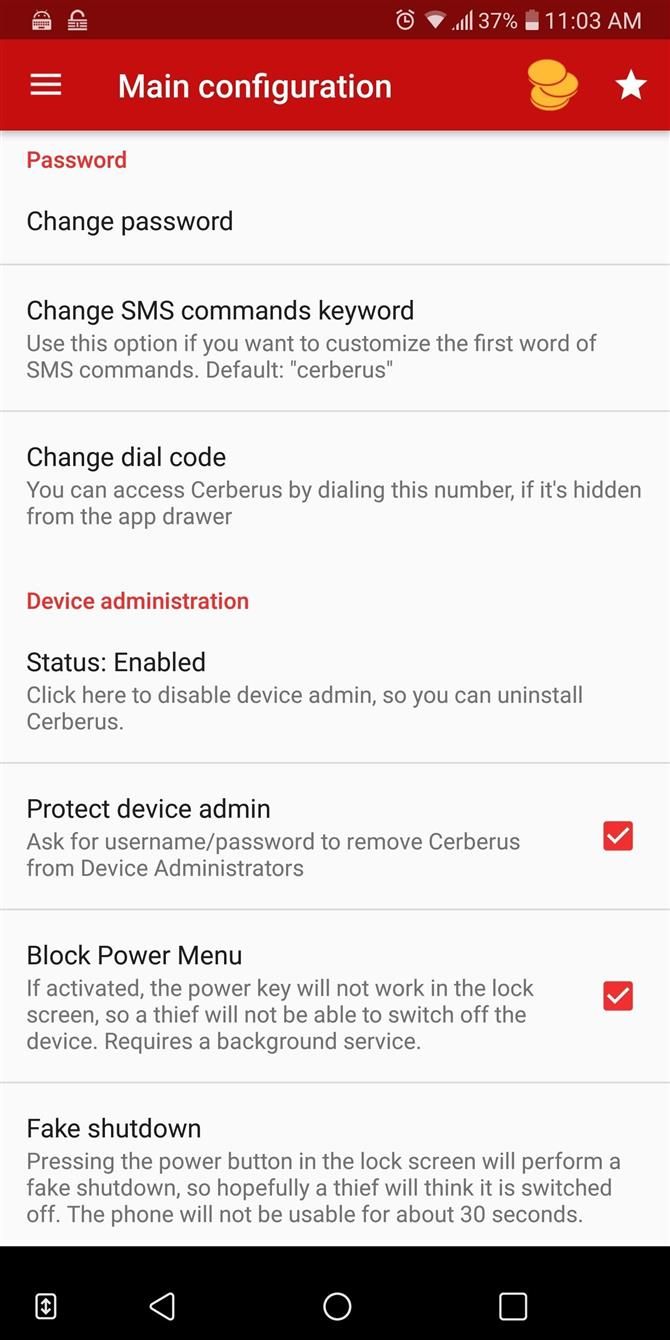
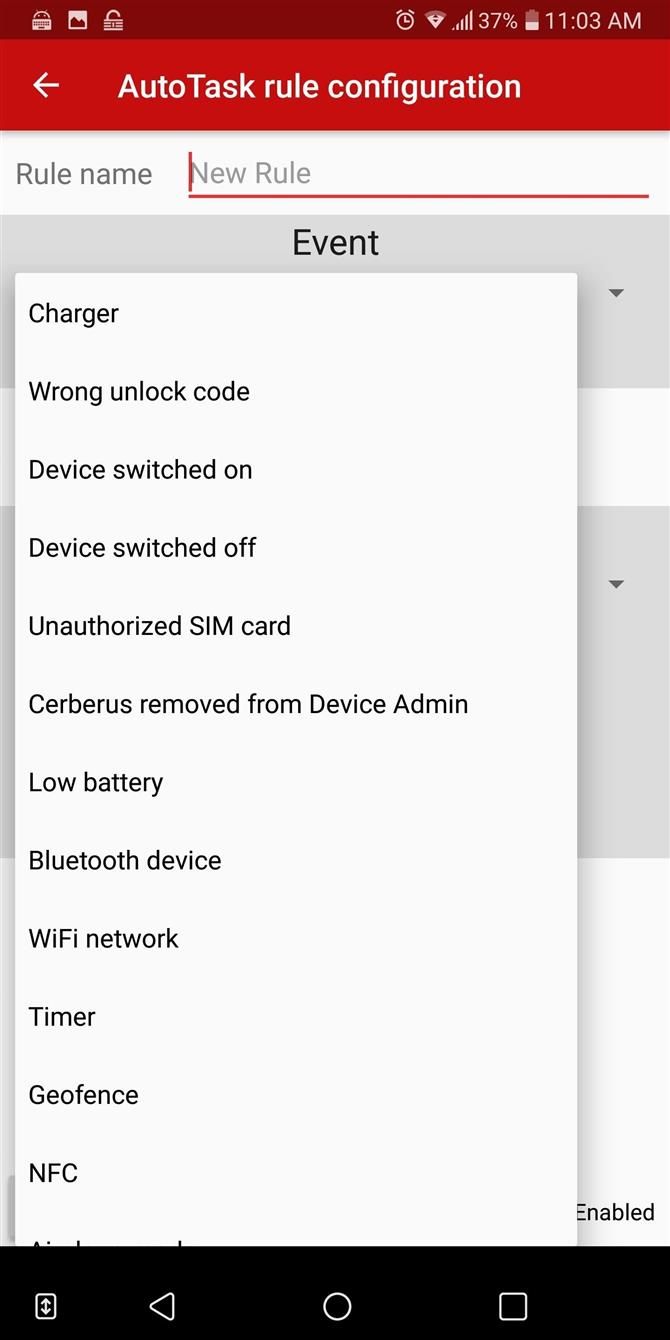 (1) Деякі особливості, знайдені в Cerberus. (2) Опції Cerberus IFTTT.
(1) Деякі особливості, знайдені в Cerberus. (2) Опції Cerberus IFTTT.
Але однією з кращих особливостей є можливість сфотографувати або зняти відео з злочинця без їхнього знання. Вона також має модуль SIM, щоб перевірити, чи вор змінює SIM-карту, і підтримує IFTTT, щоб налаштувати ряд команд, які активують іншу програму на основі попередніх дій. Cerberus також має багато інших функцій, які допоможуть вам, якщо, на жаль, вам доведеться пережити таку ситуацію.
Cerberus коштує 5,52 долари США на рік, але має семиденний безкоштовний пробний період. Ми наполегливо рекомендуємо використовувати цю програму. Сам по собі це може бути різниця між завантаженням телефону та втратою всього.
Крок 2. Захистіть екран блокування
Одним з найбільш ефективних засобів запобігання небажаному доступу до даних є безпечний екран блокування. Вона починається з включення одного з методів аутентифікації для входу в пристрій. Не відмовляйтеся від екрана блокування з жестом руху вгору чи ні. Реалізуючи будь-яку аутентифікацію, злодії будуть мати труднощі з введенням телефону.
Як абсолютний мінімум, ми рекомендуємо використовувати сканер відбитків пальців для входу в пристрій. Зчитувачі відбитків пальців забезпечують найкращий баланс між безпекою і швидкістю, оскільки більшість сканерів виявляють ваш палець за долю секунди. До тих пір, поки злодій не змусить вас розблокувати пристрій, після того, як вони зникнуть з вашого телефону, вони не зможуть отримати доступ до будь-яких ваших даних, якщо вони не отримають відбиток пальця.
 Зчитувачі відбитків пальців забезпечують належний захист екрана блокування.
Зчитувачі відбитків пальців забезпечують належний захист екрана блокування.
Тим не менш, сканери відбитків пальців є дефектним методом безпеки, тому що не потрібно знати, щоб отримати доступ. Наприклад, якщо ви спите в метро, а хтось краде ваш телефон, ви можете використовувати свій відбиток під час сну, щоб отримати доступ до телефону і вимкнути захист. Тому для максимального захисту рекомендуємо пароль.
Сильний пароль (з вісьмома символами та комбінацією великих літер, малих літер, цифр та спеціальних символів, які не мають ніякого відношення до вас або відомих слів) — це найкращий спосіб перешкодити доступу, оскільки він потребує усвідомлення та реалізації. важко відтворити простим спостереженням. Надійні паролі можуть зайняти роки без доступу будь-кого — хоча ми рекомендуємо змінити всі паролі після 90 днів, щоб забезпечити найкращу безпеку.
Крок 3. Увімкніть безпечний запуск
Завдяки Android 4.4 KitKat, Google представив повну шифрування на платформі. Надано віртуальний сейф, який заблокував всі дані, які зберігаються локально на вашому пристрої, що заважає доступу до нього. Це шифрування було необов’язковим, що вимагало включення користувача. Це унеможливило доступ до телефону після його вимкнення (або перезапуску), вимагаючи того ж пароля з екрана блокування, щоб розшифрувати пристрій для використання.
Google змінив це з Android 7.0 Nougat на шифрування на основі файлів, щоб захистити користувачів від себе. Це пов’язано з тим, що деякі користувачі перезавантажують свої телефони і неоднозначно блокують свій пристрій годинами без отримання сповіщень, оскільки пароль для екрана блокування ще не введений. Nougat також видалив вимогу щодо пароля за замовчуванням після кожного перезавантаження пристрою, але його можна знову ввімкнути. Таким чином, якщо злодій вимикає телефон, щоб приховати своє місцезнаходження, після його увімкнення він не зможе отримати доступ до своїх даних без пароля.
Щоб увімкнути цю функцію, перейдіть до головного меню налаштувань телефону та виберіть опцію «Безпека» (вона може бути об’єднана з іншою функцією, наприклад, «Захист відбитків пальців», залежно від шкіри.) Виберіть «Безпечний запуск», а потім увімкніть Налаштування «Потрібно X для увімкнення телефону» (X означає захист блокування, PIN, пароль або шаблон) Вам буде запропоновано ввести пароль, а потім готова.
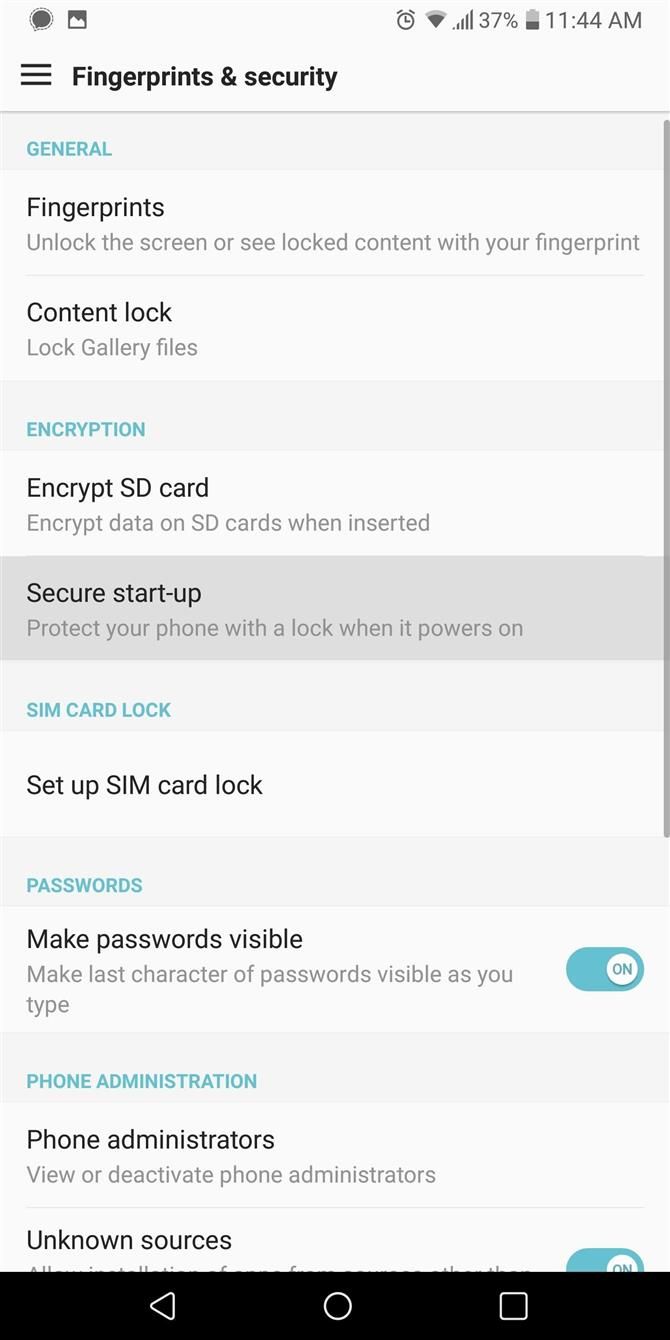
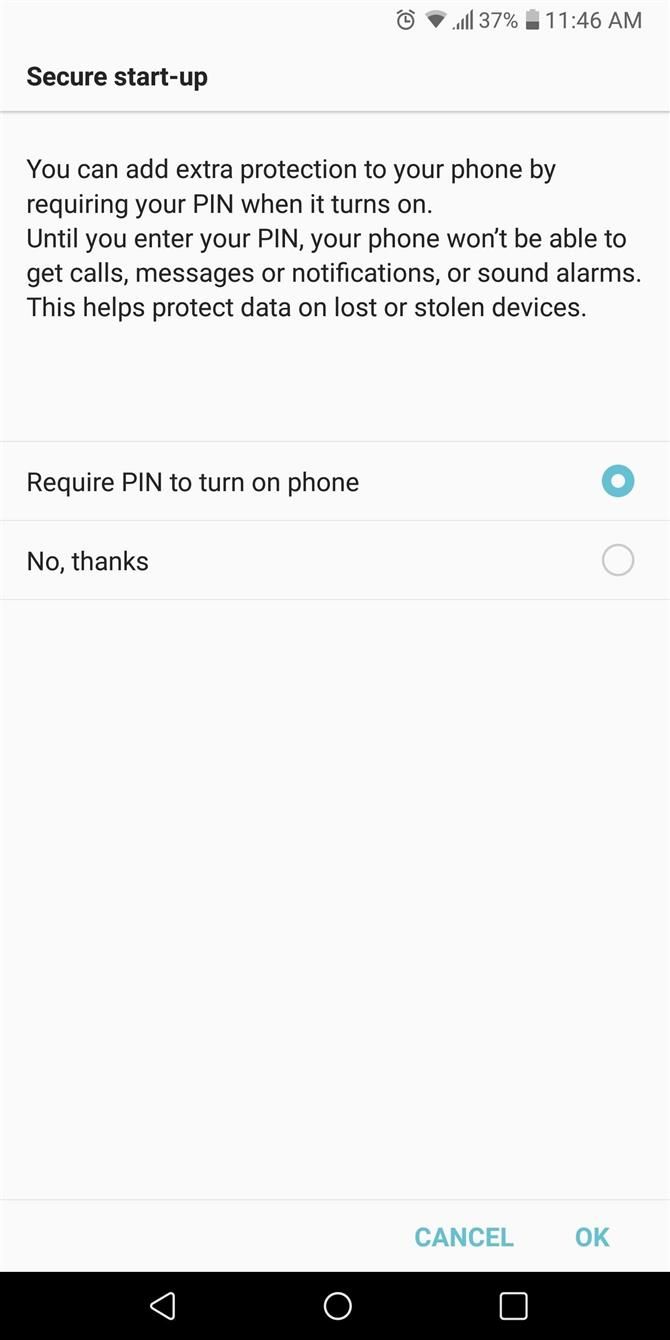
Крок 4. Захистіть свої програми
Безпечний екран блокування із безпечним запуском забезпечує відмінний захист від доступу злодіїв до даних. Однак одним з провідних принципів кібербезпеки є багаторівнева безпека. Завдяки захисту на різних рівнях дані, швидше за все, будуть недоступні. Щоб забезпечити додатковий рівень захисту, ми рекомендуємо індивідуальний захист програми.
Не всі програми містять цінні дані, які можуть загрожувати нам, якщо один з них має доступ до них. Однак для додатків, які дозволяють це, ви можете скористатися програмою AppLock, щоб забезпечити додатковий захист.
- Посилання для відтворення магазину: AppLock (безкоштовно)
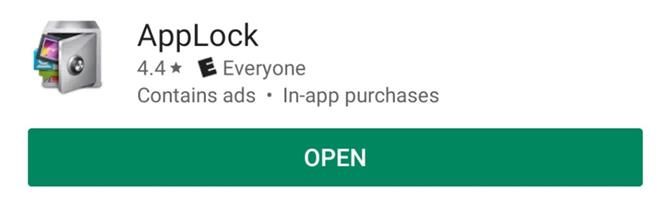
За допомогою AppLock можна забезпечити доступ до окремих додатків без належної автентифікації. AppLock дозволяє використовувати шаблон, PIN-код або відбиток для захисту окремих програм.
AppLock також може запобігти здійсненню певних дій без коду доступу, наприклад, встановлення або видалення програм, відповідей на дзвінки або перемикання радіопристроїв. Дозволяє планувати захист на основі часу доби або місця розташування, якщо ви виберете.
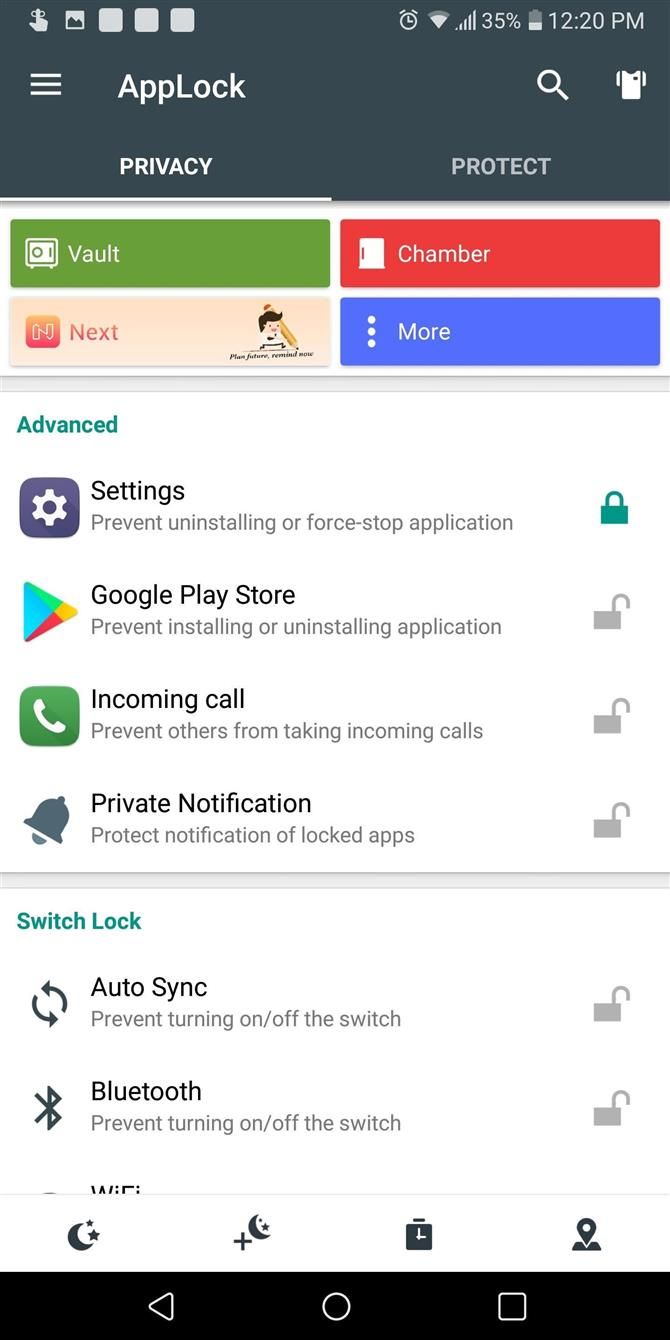
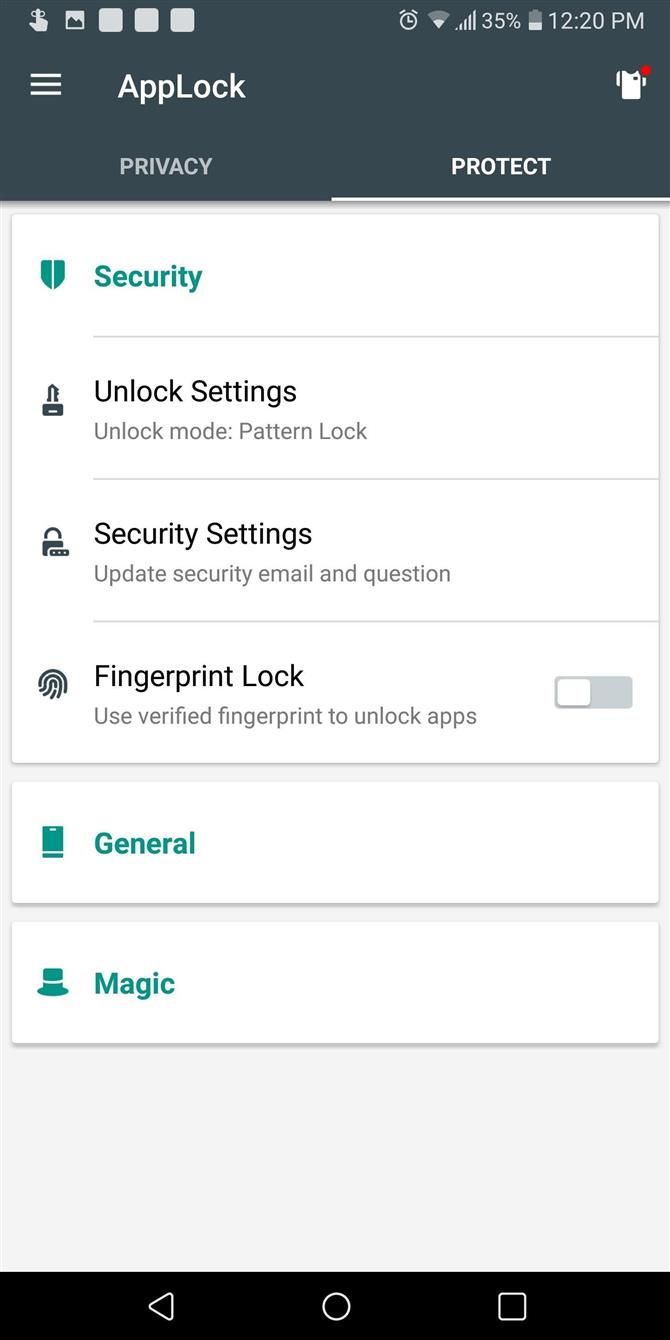
Крок 5: Приховати інформацію на екрані блокування
Навіть без необхідної аутентифікації, повідомлення, що відображаються на екрані блокування, можуть містити цінні дані. Хоча зручно, сповіщення, такі як текстові повідомлення, можуть бути прочитані з екрана блокування без введення пароля.
Щоб вимкнути його, перейдіть до меню «Налаштування» та виберіть «Повідомлення» (для деяких скінів потрібно шукати «сповіщення»). Виберіть параметр «Блокування екрана» та виберіть «Сховати тільки чутливі». Коли цей параметр увімкнено, екран блокування продовжуватиме відображати всі нові сповіщення, але блокуватиме вміст повідомлення, що унеможливлює його читання без розблокування пристрою.
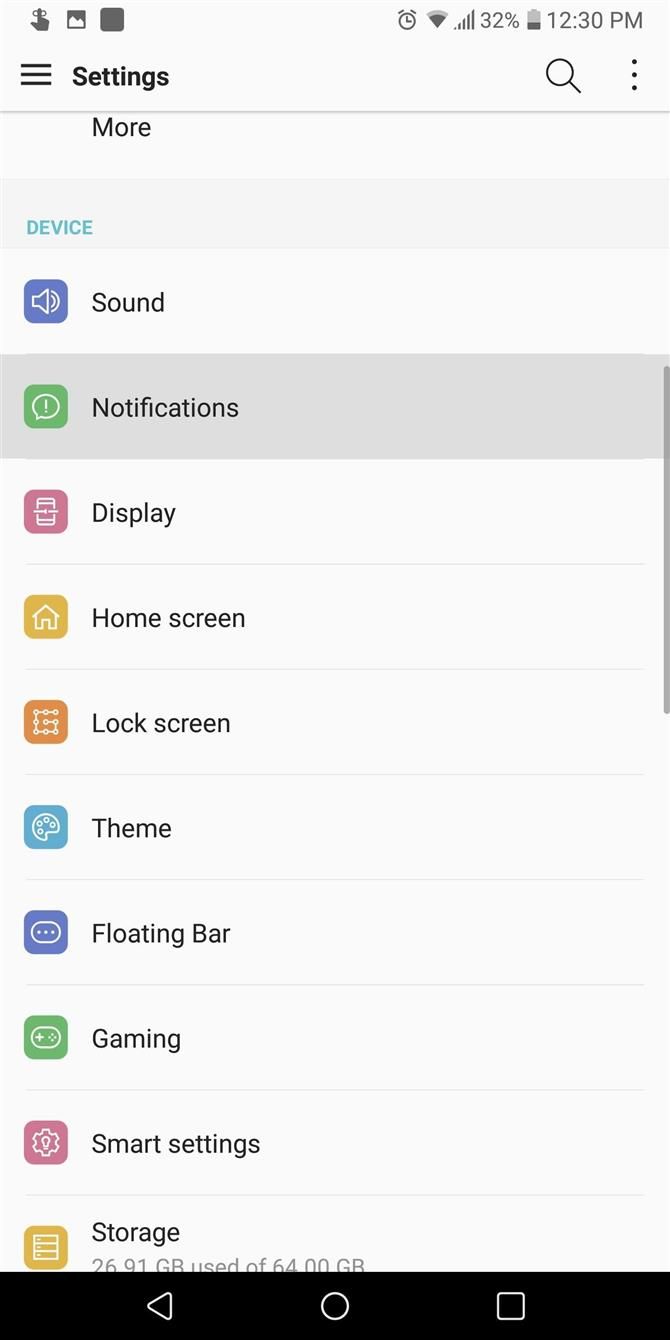
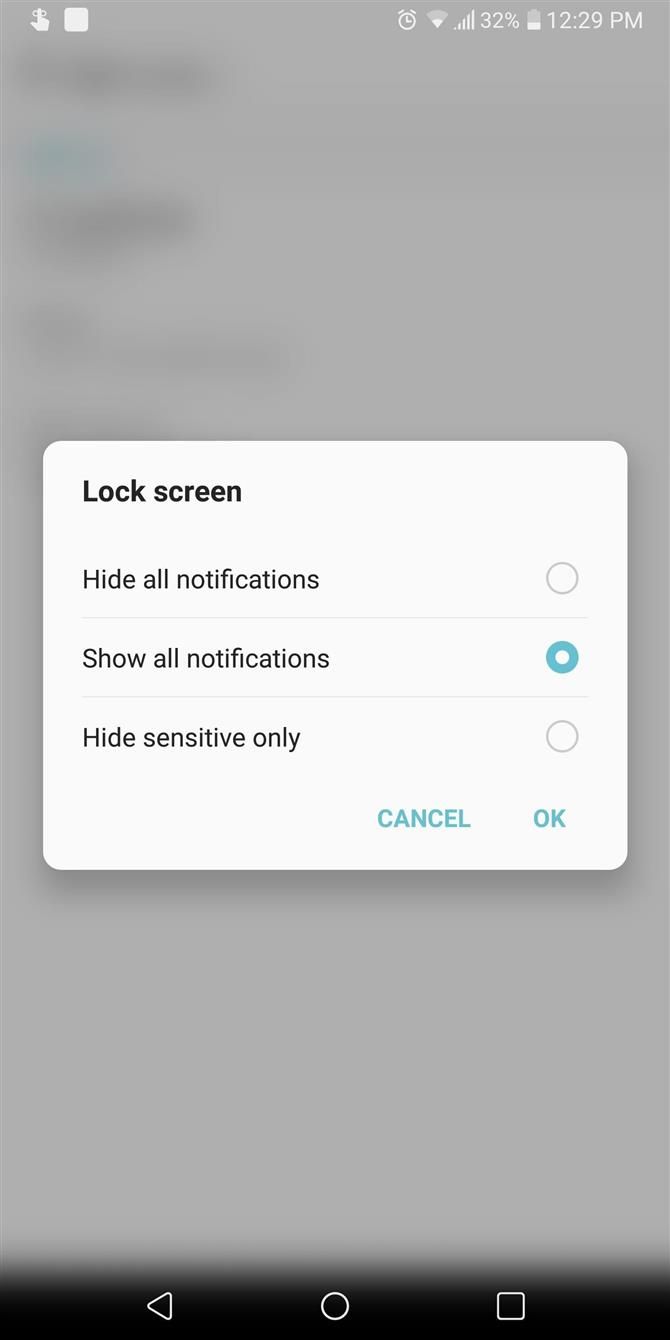
Крок 6: Використовуйте Менеджер паролів
Користуватися нашими улюбленими програмами зручно без необхідності повторного входу в систему кожного разу. Однак, якщо вони розблоковані для вас, вони будуть розблоковані для злодія, якщо він або вона зможе отримати доступ до вашого пристрою. Тому завжди виходьте з усіх важливих додатків, таких як банківська або електронна комерція. Таким чином, ваші дані захищені багаторівневою безпекою. Якщо можливо, не заповнюйте автоматично ім’я користувача, оскільки його можна використовувати для відновлення пароля. Хакери використовували імена користувачів для виклику обслуговування клієнтів для доступу до облікових записів.
Щоб піти далі, використовуйте менеджер паролів для створення безпечних паролів для всіх облікових записів. Якщо ви намагаєтеся створити безпечний пароль для всіх своїх облікових записів, ви, напевно, забудете їх — особливо, якщо ви будете дотримуватися хороших підказок щодо паролів.
Менеджери паролів, такі як LastPass, допомагають у цьому, вимагаючи лише одного надійного пароля. LastPass може генерувати паролі для всіх інших облікових записів і зберігати їх у зашифрованій базі даних. Сформований пароль може бути настільки складним і довгим, наскільки це необхідно, оскільки його не потрібно запам’ятовувати.
- Посилання для відтворення магазину: LastPass (безкоштовно)
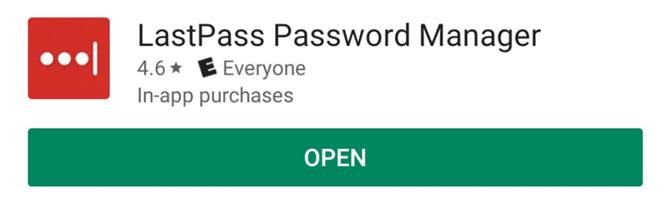
Більше смартфонів можна вкрасти щороку, але тепер доступні інструменти дозволяють краще захистити ваші дані і мінімізувати збитки. Використовуючи ці рекомендації, ви можете захистити дані смартфона, якщо вони перейдуть у руки злодія.